
EINFÜHRUNG IN
MEINE-MAV.DIGITAL

1. ÜBERBLICK
Allgemeine Informationen
meine-MAV.digital ist dein Tool für sichere und effiziente MAV-Arbeit. Du möchtest mit deiner Mitarbeitervertretung so richtig durchstarten? Dann bist du an dieser Stelle genau richtig. In dieser Dokumentation verraten wir dir, wie du deine MAV einfach und unkompliziert digitalisieren kannst.
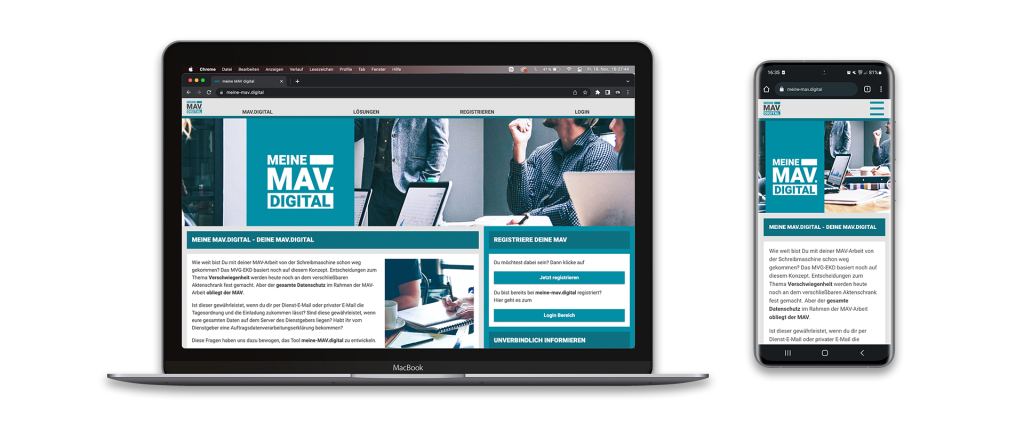
Einfacher Einstieg ohne Installation
Da dein Arbeitsalltag einfacher und nicht schwerer werden soll, haben wir einen datenschutzkonformen Online-Service ins Leben gerufen. Bedeutet: es ist keinerlei Download oder Installation nötig! Du kannst jederzeit via Rechner, Handy oder Tablet auf meine-MAV.digital zugreifen.
2. REGISTRIERUNG
Schnell und einfach an Bord
Rufe deinen Webbrowser auf, besuche die Seite meine-MAV.digital und klicke auf den Menüpunkt REGISTRIEREN. Trage deinen Vor- und Nachnamen sowie deine E-Mail-Adresse in das Formular ein. Nach Bestätigung der Datenschutzhinweise kannst du dich nun unverbindlich für die Testversion registrieren. Es entstehen keinerlei Kosten.
Du erhältst nun eine Mail an die von dir angegebene E-Mail-Adresse. Öffne dein Postfach in einem separaten Fenster und kopiere dir den Aktivierungscode.

Trage den Aktivierungscode nun in das dafür vorgesehene Feld ein und klicke auf Aktivieren. Deine MAV ist nun registriert.
Wichtige Hinweise zur E-Mail-Adresse
Achte bei der Wahl der E-Mail-Adresse darauf, dass du zum Zeitpunkt der Registrierung auf dein Postfach zugreifen kannst. Wir raten dir außerdem, aus Gründen der Vertraulichkeit nicht unbedingt deine Firmen-E-Mail-Adresse zu verwenden.
3. LOGIN
Der erste Anmeldevorgang
Direkt nach der Registrierung kannst du dich in deine MAV einloggen. Trage hierfür deine E-Mail-Adresse in das dafür vorgesehene Feld ein.
Du erhältst eine Mail mit einem entsprechenden Login-Code.
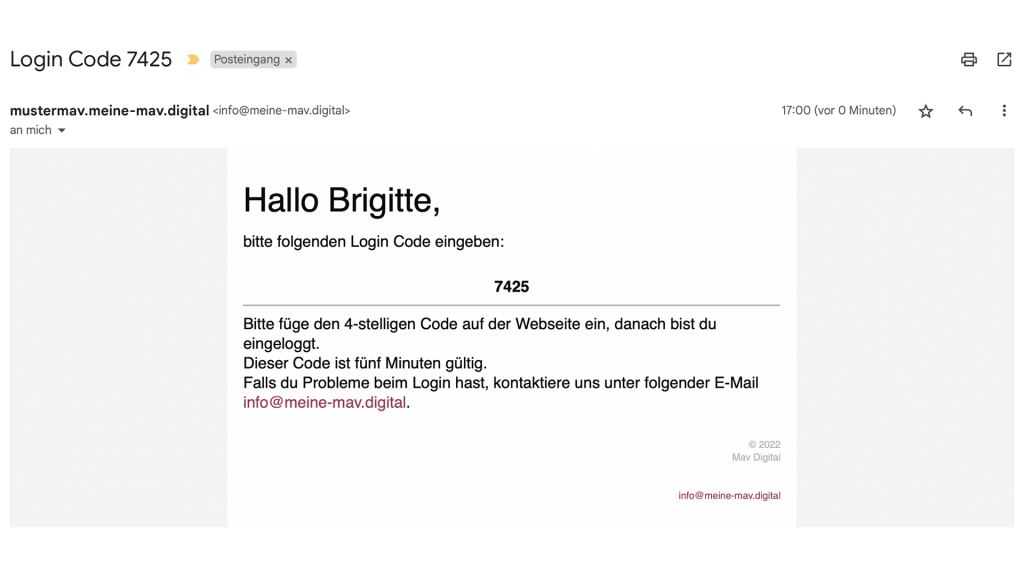
Trage den Login-Code in das Feld ein und klicke auf Login. Du bist nun angemeldet.
Künftige Login-Vorgänge
Um deine MAV jederzeit erreichen zu können, besuche die Seite meine-MAV.digital und klicke auf LOGIN. Trage nun den Namen deiner MAV ein. Du wirst nun zu deinem persönlichen Login weitergeleitet. Aus datenschutzrechtlichen Gründen senden wir dir zu jedem Login einen neuen Code.
4. DASHBOARD
Alles Wichtige in der Übersicht
Auf deinem Dashboard findest du sämtliche relevanten Informationen. Neben Uhrzeit und Datum werden aktuelle Benachrichtigungen angezeigt. Außerdem ist das Dashboard mit einer Timeline ausgestattet, sodass dir wichtige Termine und Deadlines nicht durch die Lappen gehen.
Im oberen Bereich des Dashboards findest du das Menü. Über dieses kannst du zu den Funktionen deiner digitalen MAV navigieren. Außerdem hast du die Möglichkeit, mit dem Support Kontakt aufzunehmen oder dich auszuloggen.
5. MITGLIEDERVERWALTUNG
Mitglieder hinzufügen und verwalten
Unter dem Menüpunkt Mitglieder kannst du sämtliche Mitglieder und Ersatzmitglieder deiner Mitarbeitervertretung zur digitalen MAV hinzufügen. Sie werden jeweils per E-Mail benachrichtigt und können sich daraufhin ebenfalls einloggen.
In der Mitgliederverwaltung hast du außerdem die Möglichkeit, die Reihenfolge der Mitglieder und Vorsitzenden zu verändern. Darüber hinaus kannst du einzelne Mitglieder bei Bedarf auch mit dem Status ruhende Mitgliedschaft versehen.
6. SITZUNGEN
Eine Tagesordnung anlegen
Möchtest du eine Tagesordnung anlegen, so rufe über das Hauptmenü den Punkt Sitzungen auf und klicke auf Neue Tagesordnung. Du erhältst nun die Möglichkeit, die Rahmendaten der geplanten Tagesordnung zu definieren.
Tagesordnungspunkte
Ist die Tagesordnung erst einmal generiert, kannst du dich nun den Tagesordnungspunkten (TOPs) widmen. Die obligatorischen Punkte sind bereits aufgeführt. Du kannst sie editieren und durch neue Tagesordnungspunkte individuell erweitern.
Bist du mit der Tagesordnung zufrieden? Gut! Dann ist es an der Zeit, Einladungen an die Mitglieder der MAV zu verschicken. Dies geht schnell und unkompliziert per Knopfdruck. Alle Teilnehmer werden per Mail benachrichtigt.
Eine Sitzung durchführen
Wenn du eine Sitzung starten möchtest, so klicke auf den Button Sitzung starten. Du wirst nun in die aktive Sitzung weitergeleitet. Sobald die Sitzung im Gange ist, kannst du dokumentieren, welche Mitglieder bei der Sitzung anwesend sind und welche nicht.
Daraufhin können die für die Sitzung definierten TOPs abgearbeitet werden. Klickst du auf einen Tagesordnungspunkt, hast du die Möglichkeit, die Niederschrift zu starten. Sämtliche Teilnehmer, die eingeloggt sind, können die Niederschrift nun live und in Echtzeit mitverfolgen.
Neben der Möglichkeit der reinen Mitschrift bestehen je nach TOP auch weitere Optionen, so beispielsweise der Upload von Anträgen, die Erfassung von Abstimmungen etc.
Ist die Niederschrift vollständig, so klicke auf Niederschrift beenden. Sind alle Tagesordnungspunkte abgearbeitet, so kannst du die Sitzung ebenfalls zum Abschluss bringen. Klicke hierfür auf Sitzung beenden.
Nachbearbeitung
Natürlich ist nach der Sitzung nicht alles in Stein gemeißelt. Vielmehr hast du im Anschluss die Möglichkeit, eine Nachbearbeitung vorzunehmen.
In der Nachbearbeitung kannst du die einzelnen Tagesordnungspunkte durch ergänzende Niederschriften verfeinern und erweitern. Darüber hinaus besteht die Möglichkeit, etwaige sich aus den TOPs ergebende Aufgaben und Fristen anzugehen. So findest du unter jedem TOP die folgenden drei Buttons: E-Mail verschicken, Frist eintragen sowie in die Beschlusssammlung übernehmen.
E-Mail verschicken: Eine E-Mail kannst du an einen beliebigen Kontakt versenden. Dieser Kontakt muss nicht zwingend Mitglied deiner Mitarbeitervertretung sein. Denke jedoch daran, dass alles, was die digitale MAV verlässt, ggf. auch von Dritten eingesehen werden kann.
Frist eintragen: Wenn du eine Frist zu einem TOP einträgst, so ist diese in der Timeline auf deinem Dashboard sichtbar. Du kannst auf diese Weise nichts mehr verpassen und die Frist bei Bedarf als erledigt kennzeichnen.
in die Beschlusssammlung übernehmen: Wichtige Tagesordnungspunkte können jederzeit in die Beschlusssammlung aufgenommen werden. Mehr zur Beschlusssammlung erfährst du im nächsten Kapitel.
7. BESCHLUSSSAMMLUNG
Ein Blick in die Beschlusssammlung
Wenn du über das Hauptmenü den Punkt Beschlusssammlung aufrufst, findest du eine Übersicht über alle relevanten Beschlüsse, die im Rahmen der abgehaltenen Sitzungen in die Sammlung übernommen wurden.
8. ARCHIV
Das Archiv
Unter dem Menüpunkt Archiv findest du ein kleines Ordnersystem. In diesem System sind bereits einige Ordner vordefiniert, welche relevante und wissenswerte Informationen für dich bereithalten.
Selbstverständlich kannst du im Archiv auch eigene Ordner für dich und deine MAV anlegen, um Dateien hochzuladen und für andere Mitglieder bereitzustellen. Dokumente, die einmal hochgeladen sind, können jederzeit online betrachtet oder auch wieder heruntergeladen werden.
Und falls du mal auf der Suche sein solltest: Mithilfe der Suchfunktion kannst du in Windeseile nach Dokumenten und Schlagwörtern suchen und wirst so schnell fündig.
9. NOTIZEN
Öffentliche und private Notizen erstellen
Wenn du im Hauptmenü den Unterpunkt Gesprächsnotizen anwählst, findest du eine Übersicht über bestehende Notizen und hast die Möglickeit, eine neue Notiz zu erstellen.
Manche Notizen sind öffentlich sichtbar, andere hingegen sollten lieber vertraulich behandelt werden. Möchtest du eine Notiz erstellen, die nicht für jedes Mitglied deiner digitalen MAV sichtbar sein soll, so kannst du sie jederzeit als privat kennzeichnen.
Sobald du deine Notiz erstellt hast, bieten sich dir weitere Möglichkeiten. Beispielsweise kannst du nun eine E-Mail zur Gesprächsnotiz versenden oder einen Termin eintragen.
10. LIZENZ
Testversion oder Vollversion?
Nach der Registrierung deiner Mitarbeitervertretung bei meine-MAV.digital befindest du dich in einer 28-tägigen Testphase. In diesem Zeitraum hast du die Möglichkeit, das Tool unverbindlich und kostenlos in vollem Umfang zu testen.
Wenn deine Mitarbeitervertretung auch nach Ablauf der Testphase mit dem Tool arbeiten möchte, so kannst du die Vollversion einfach und unkompliziert bestellen. Klicke hierfür im Dashboard im Benachrichtigungsfenster auf den Button Bestellen.
Solltest du Hilfe bei der Beantragung zur Kostenübernahme benötigen, so klicke auf Hilfe bei der Beantragung. Du findest dort ein passendes Beantragungsformular zum Download.